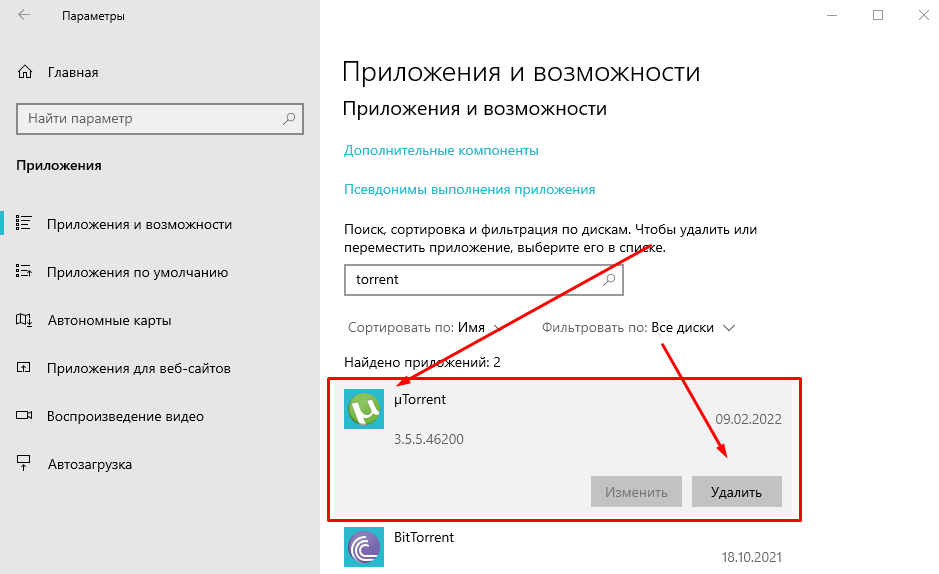Как полностью удалить Norton с Windows 8: пошаговое руководство
Если вы хотите полностью удалить антивирус Norton с вашего компьютера на Windows 8, следуйте нашему пошаговому руководству. Мы поможем вам избежать ошибок и удалить все остаточные файлы программы.

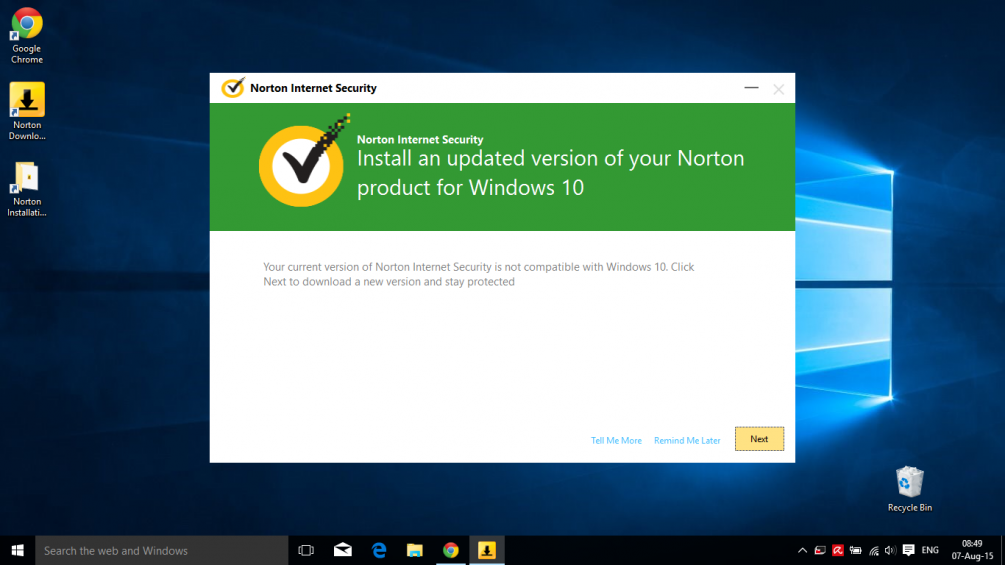
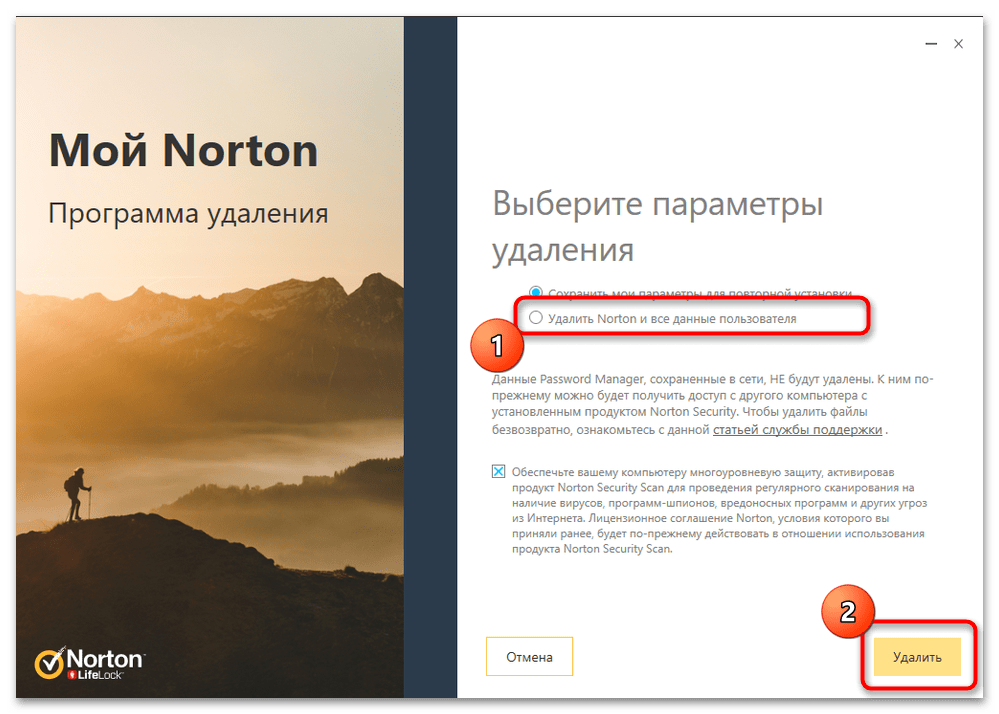
Откройте Панель управления, найдите раздел Программы и компоненты.

Как отключить антивирус нортон (Norton)
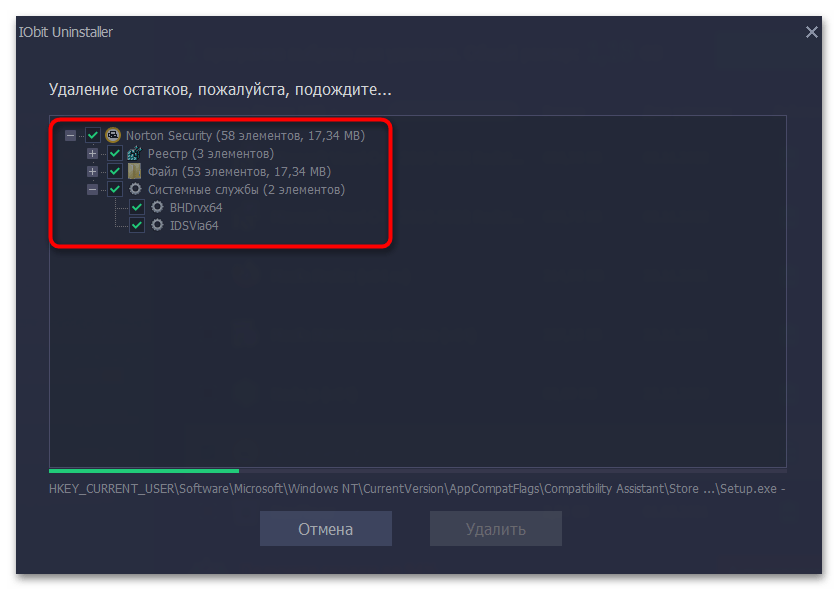
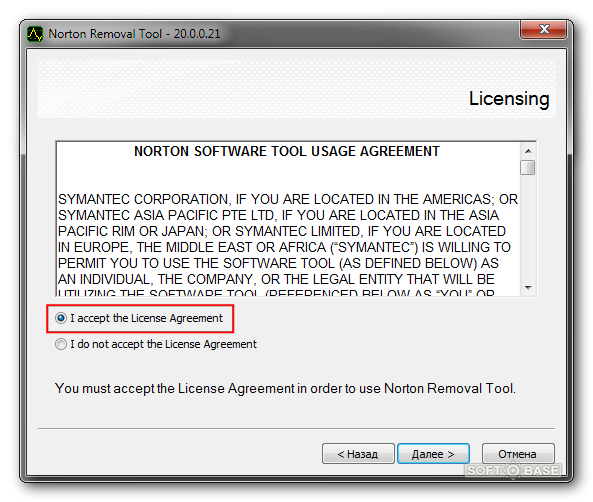
В списке установленных программ найдите Norton и нажмите Удалить.
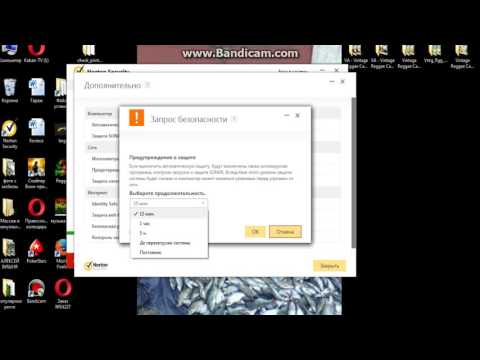
Как отключить антивирусник Norton security

Следуйте инструкциям на экране, чтобы завершить процесс удаления.

Какой АНТИВИРУС ВЫБРАТЬ в 2024? Безопасность Windows 10, 11 сегодня
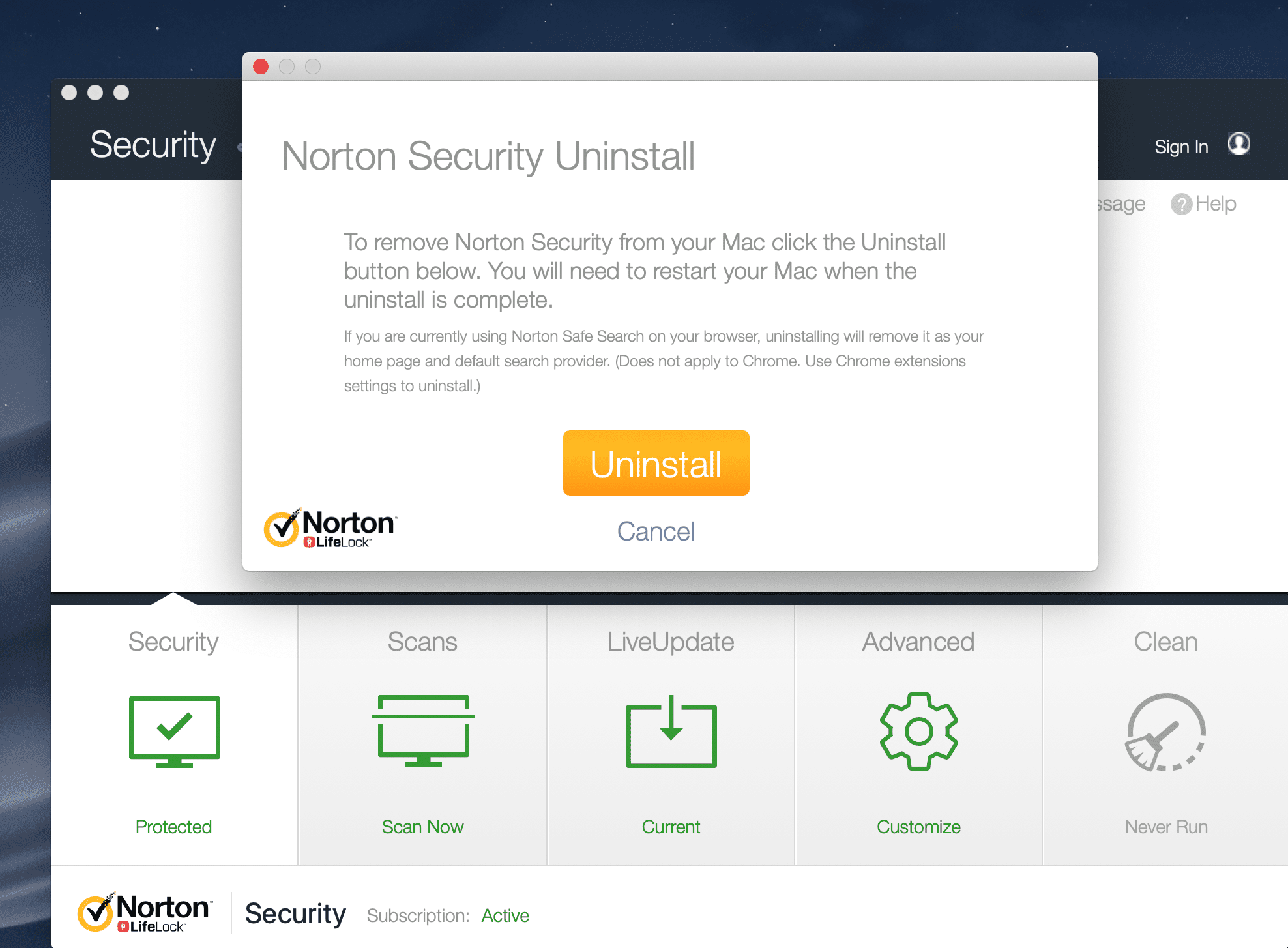
После завершения удаления, перезагрузите компьютер.

Как удалить антивирус Norton security полностью с компьютера Windows / Norton Removal Tool

Загрузите и запустите Norton Removal Tool с официального сайта Norton.
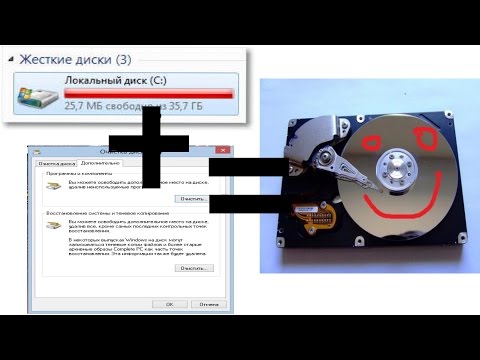
Очистка системного диска С в Windows 8,8.1,10

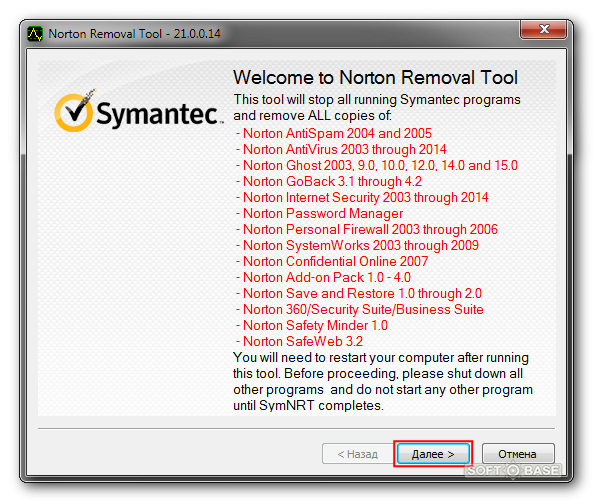
Следуйте инструкциям программы для полного удаления остатков Norton.
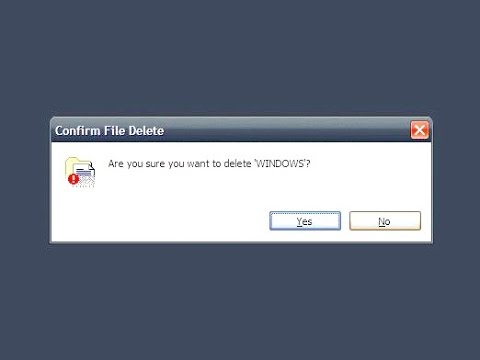
Как снести Windows 8


После завершения работы утилиты, снова перезагрузите компьютер.
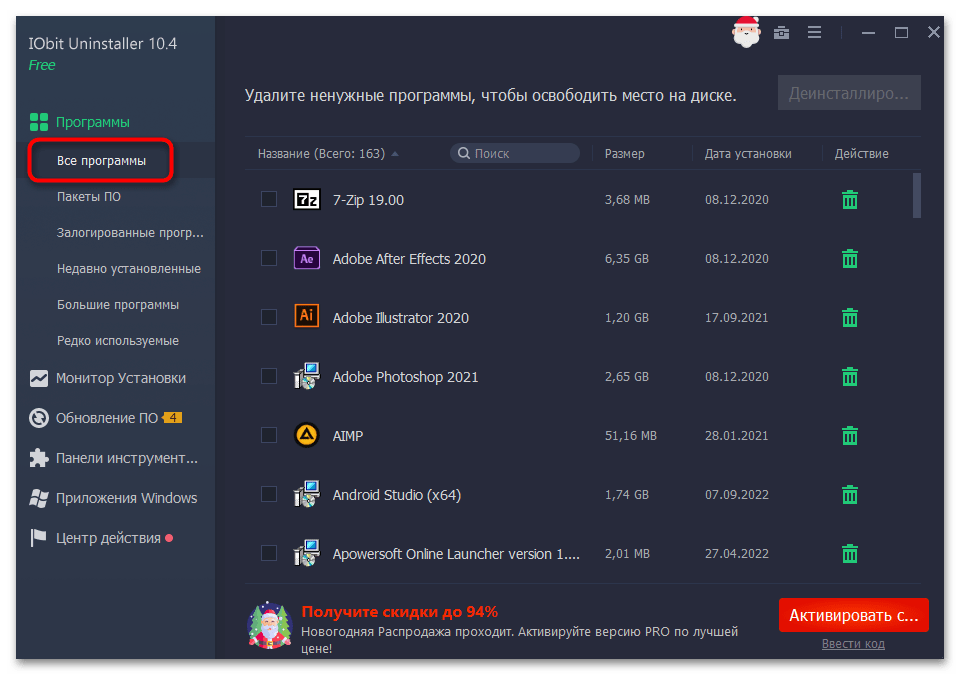
Проверьте папки Program Files и ProgramData на наличие оставшихся файлов Norton и удалите их вручную.
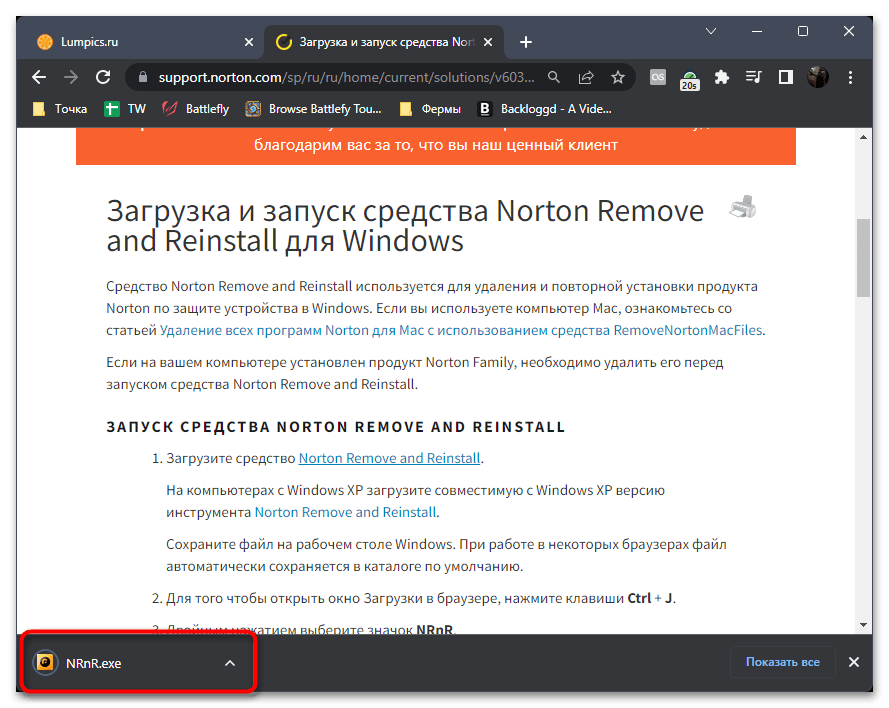
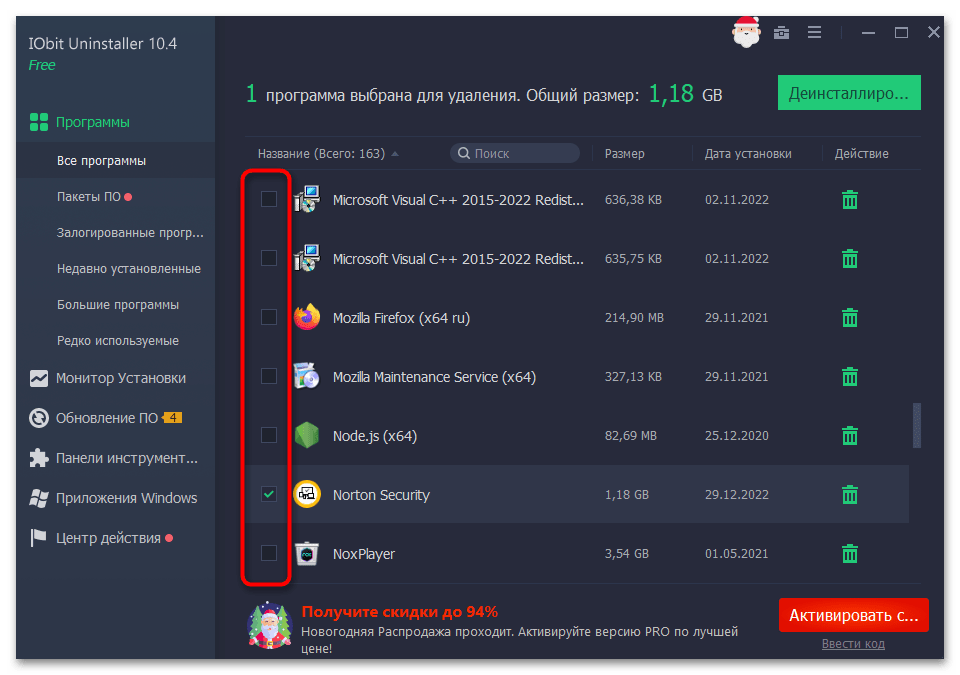
Откройте редактор реестра (Regedit) и проверьте на наличие оставшихся ключей Norton. Удалите их, если таковые имеются.
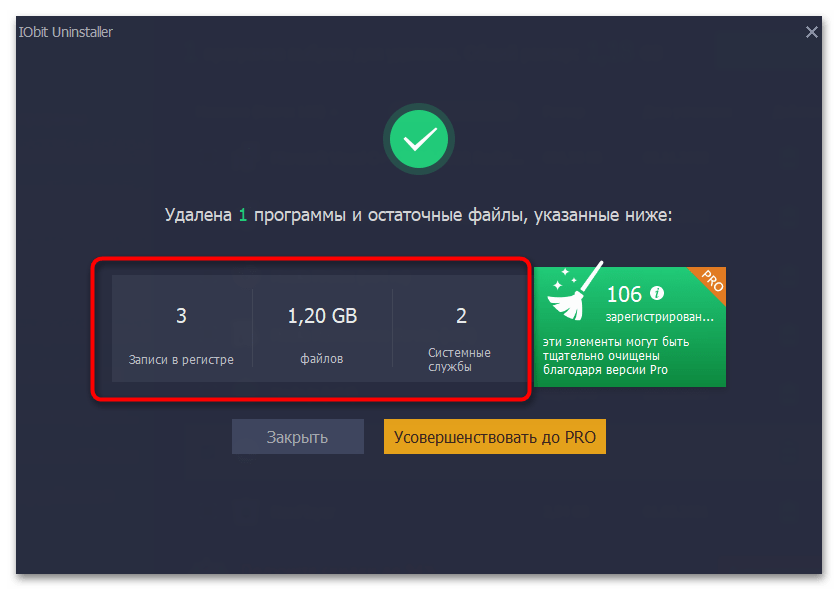
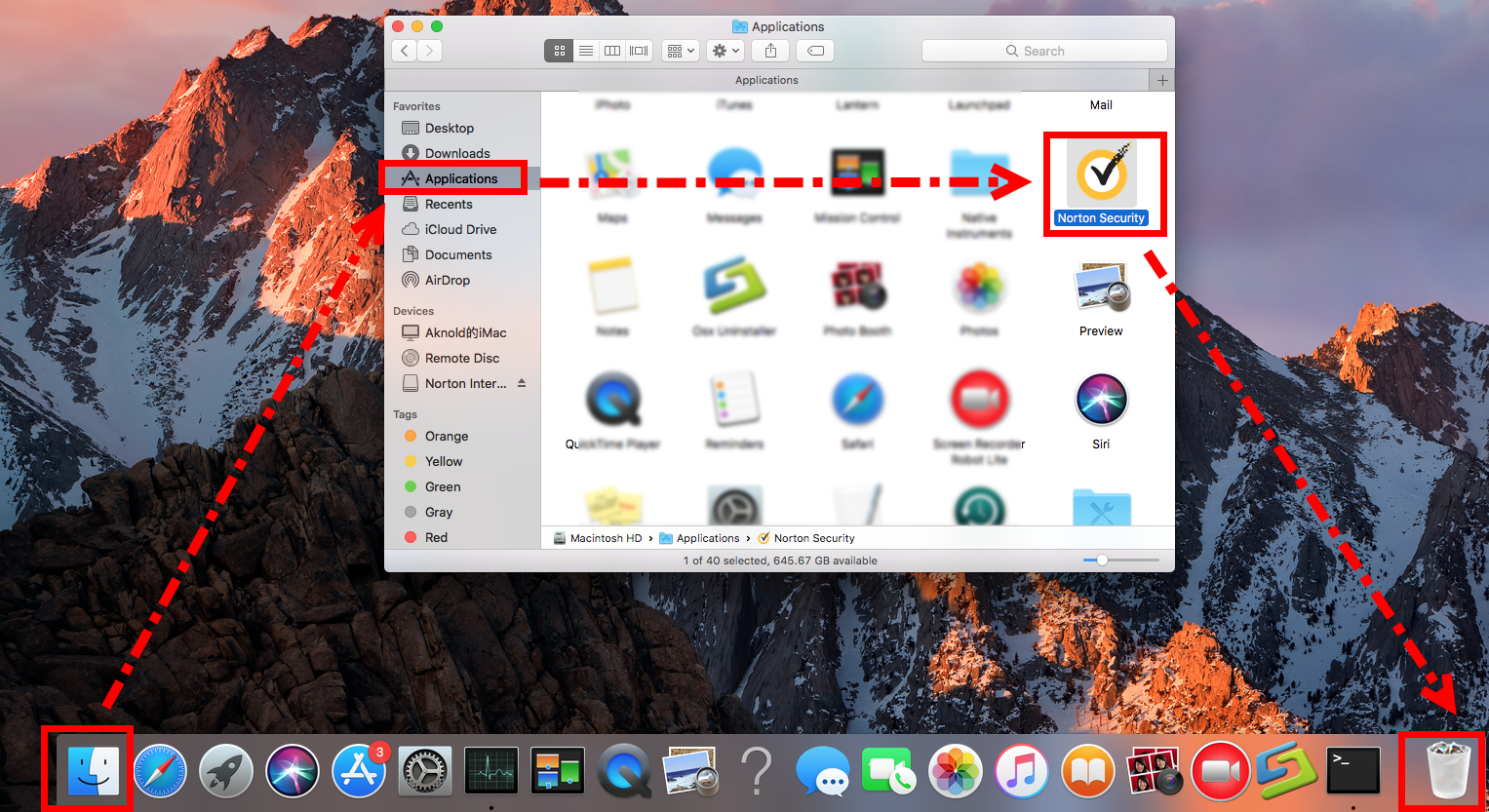
Наконец, проверьте автозагрузку и службы на наличие процессов, связанных с Norton, и отключите их.